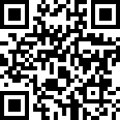市场上有成千上万的屏幕投影软件。我们如何选择具有高屏幕投影质量而没有滞后或断开连接的屏幕投影工具?编辑者根据软件的常见应用程序方案为您选择了6个好的免费手机投影计算机工具;手机,平板电脑,计算机和其他客户的屏幕投影方面的功能性能和使用经验。我相信您会找到适合您的屏幕投影工具。
第一个模型:快速屏幕投影
产品简介:支持所有屏幕投影平台,连续速度非常快。还有一些良好的视频录制和编辑软件,以促进录制存储。
自适应设备:
⊙支持Android和iOS平台要运行。对于iOS设备,iPhone,iPad或iPodtouch需要iOS 9.0或更高
support macos11.0计算机设备
功能功能:
1。接口简单明了,操作过程很简单
2。该软件保持稳定,没有滞后或崩溃等。
3。在屏幕投影过程中,对音频和视频进行了同步,以避免出现不一致的声源和图片。
第二款:金船屏幕
产品简介:功能强大的国内屏幕投影工具,支持Windows/Mac平台系统;支持对计算机的多终端移动设备的同时投影,简单且用户友好的操作。屏幕投影是稳定的,不会掉落帧。
自适应设备:
win7上方的计算机系统支持计算机系统
⊙支持Android手机的无线/有线连接
iphone支持无线/有线连接
功能功能:
1。支持多屏交互,这有助于用户在不同设备之间切换和共享内容
2。提供及时的支持和售后服务,可以解决用户在使用过程中遇到的问题和困难。
3。高清图像质量,低延迟屏幕投影:支持高清和4K分辨率屏幕投影。确保屏幕投影清晰。
该软件支持两种数据连接模式:无线屏幕投影和USB数据电缆连接。特定的操作步骤如下:
无线屏幕投影方法:
步骤1:确保您的手机和计算机处于同一WiFi环境中,打开计算机Jinzhou屏幕投影软件,然后选择[Android移动屏幕投影](如果您的手机是Apple手机,请选择[Apple Mobile Screen Provestion] )
步骤2:打开Jinzhou屏幕投影应用程序[设备连接],然后在计算机上输入屏幕投影代码,单击[屏幕投影]
步骤3:如果设备已成功连接,则可以成功地施放手机屏幕到计算机屏幕。
2。USB数据电缆屏幕投影方法:
如果您的网络环境不够稳定或没有无线屏幕投影的条件,我们可以将USB数据电缆用于项目屏幕
步骤1:首先,使用数据电缆将手机连接到计算机。我们打开计算机Jinzhou投影屏幕,然后选择[USB电缆投影-Anti-Control手机]
步骤2:在手机上选择[发送文件]/[照片]
步骤3:打开Golden Zhou屏幕投影应用,然后选择[USB连接]。打开USB调试功能 - [开发人员选项]并启用以下选项,单击[确定]
步骤4:成功启用了手机USB的调试。我们选择需要在客户端上施放的设备的名称,然后单击[连接]
步骤5:屏幕投影效果在手机和计算机上成功完成
第三个模型:奇迹般的屏幕投影助手
产品简介:支持Windows/Mac计算机的无线屏幕投影,使用户可以实时将手机,平板电脑或计算机上的屏幕投影到大型屏幕上,例如电视投影仪。这通常包括视频,图片,文档等。
自适应设备:
⊙支持Android设备和Windows设备
功能功能:
1。直观且易于理解的操作接口,易于启动
2。支持高级功能,例如多屏交互,遥控器等。
3.确保软件不会透露您的个人信息和数据
4。高清图片质量屏幕投影性能
第四:airdisplay
产品说明:功能强大的无线屏幕投影软件,它在AirDisplay屏幕上具有广泛的用途。
自适应设备:
⊙支持iOS设备和MAC设备
功能功能:
1。稳定的屏幕投影,出色的响应性能
2。支持多种配置,易于使用
3。支持多种连接方法
4。提供各种屏幕投影模式,以满足用户在不同方案的需求
第5条:AISI助理
产品简介:AISI助手适应了Apple iOS系统的屏幕投影工具,以保护用户软件并保护用户软件的安全性。您可以调整屏幕投影分辨率和屏幕投影模式密码。
自适应设备:
ios设备之间的无线连接传输
功能功能:
1。支持各种iOS设备(例如iPhone和iPad)的无线屏幕投影,并且具有良好的兼容性。
2。它可以轻松传输通过预览计算机传输的文件(照片,音乐,视频等)。支持从设备到计算机的导出文件
3。内置屏幕截图和屏幕录制功能,以帮助用户录制和屏幕截图屏幕截图
【总结】
以上是今天共享的五个易于使用的移动屏幕投影计算机工具。一个好的屏幕投影软件应具有高清图片和稳定的屏幕连接。它具有某些跨平台功能。用户可以根据自己的需求调整屏幕投影参数(分辨率,帧速率,音频设置等)。我相信,阅读本文后,您已经知道如何选择适合您的屏幕投影软件。转到平台下载并尝试!
(如果您认为本文对您有帮助,您可以喜欢并收集和支持我吗?)